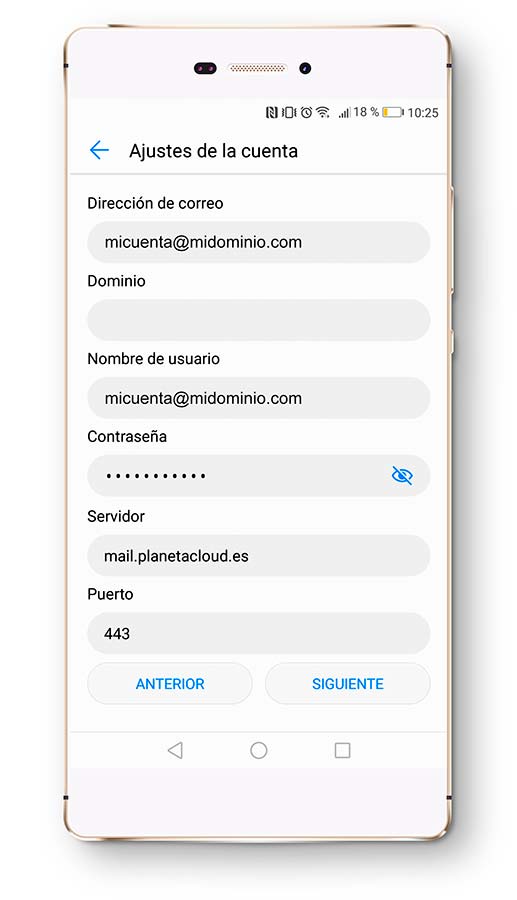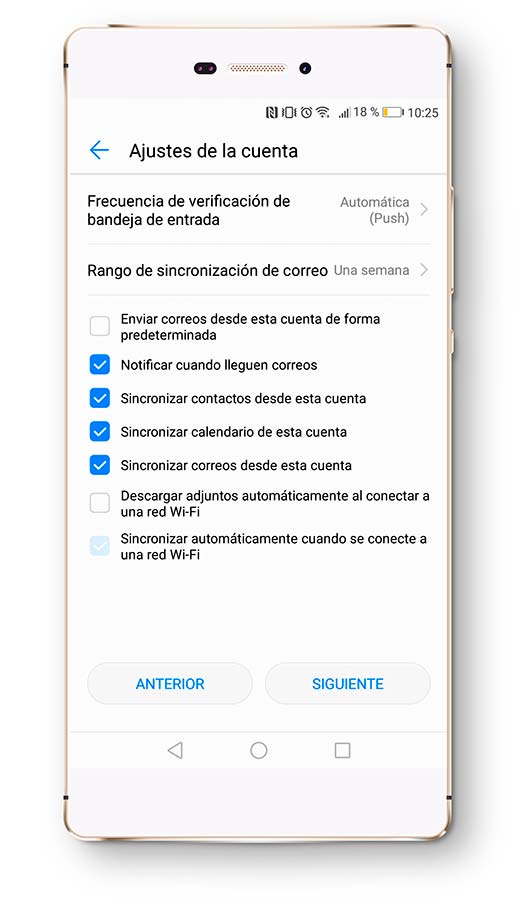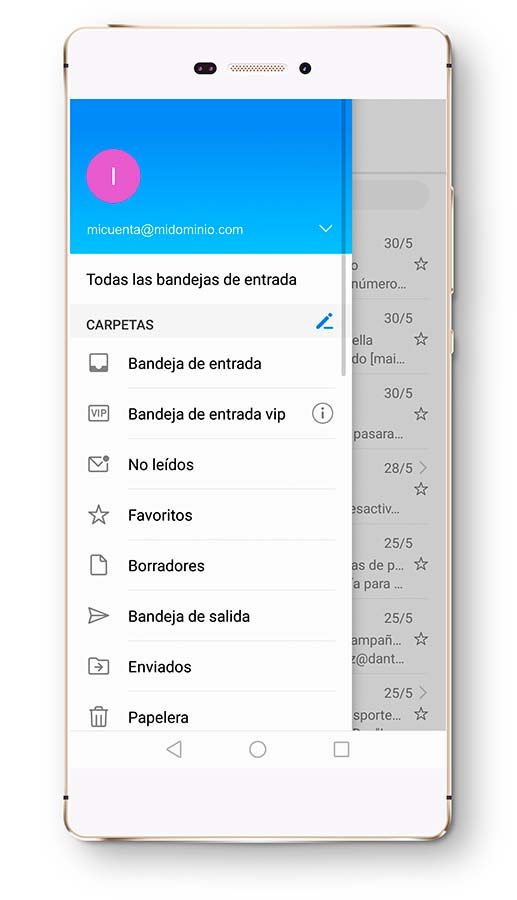Guía de configuración: Correo EXCHANGE en Android
Inicio » Guía de configuración: Correo EXCHANGE en Android
Si la cuenta de correo electrónico corporativo pertenece al Plan Business Advanced, puedes configurarla en Android como EXCHANGE, con lo que además podrás sincronizar en tu dispositivo los datos de los contactos e información almacenada en el calendario.
Para configurar una nueva cuenta de correo electrónico EXCHANGE en un dispositivo Android, tendremos que seguir los siguientes pasos:
1. App nativa Correo Electrónico
Tras abrir la Aplicación nativa de correo electrónico de nuestro dispositivo móvil Android, tendremos que añadir una nueva cuenta tipo Exchange.
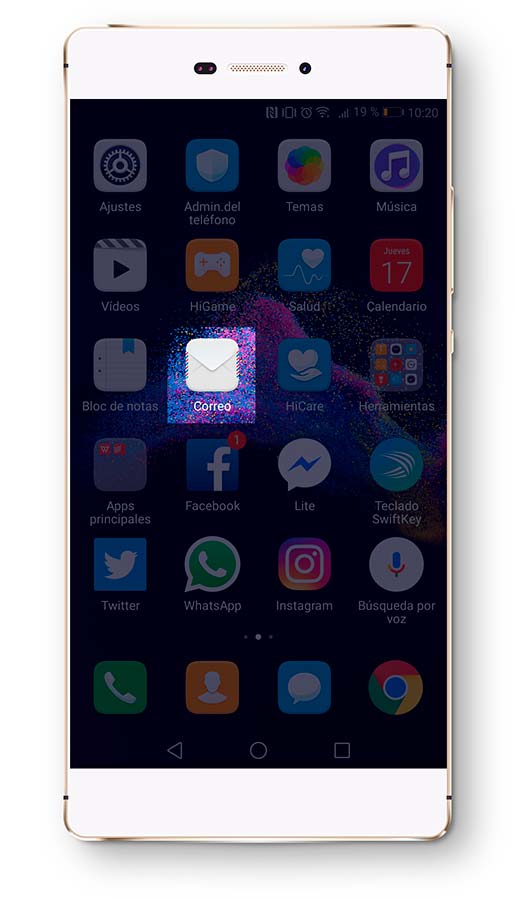
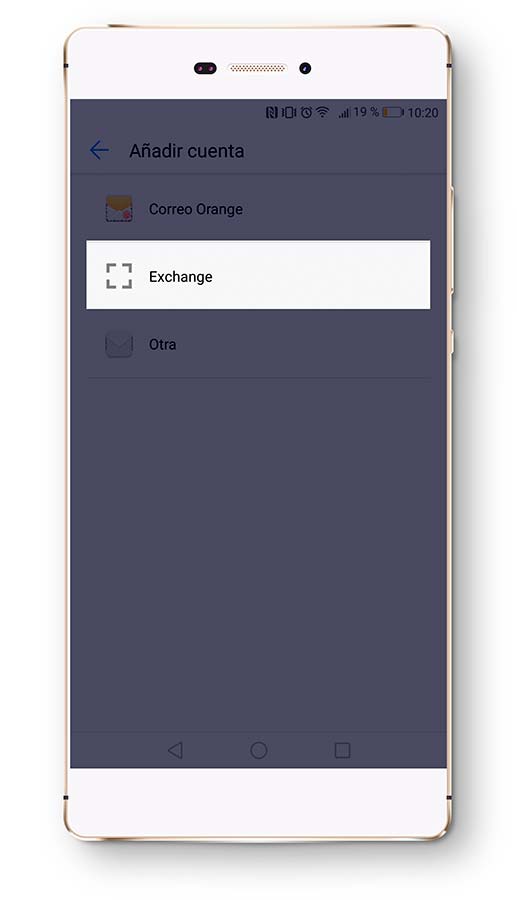
2. Configurar los datos del Servidor
A continuación nos pedirá que ajustemos los datos de la nueva cuenta de correo electrónico. En ambos casos, los datos que tendremos que rellenar son los siguientes:
- Dirección de correo: En este campo indicaremos la dirección de correo electrónico.
- Nombre de usuario: En este campo indicaremos nuestro nombre de usuario de acceso.
- Contraseña: En este campo indicaremos nuestra contraseña de acceso al correo electrónico.
- Servidor: En estos campos escribiremos mail.planetacloud.es
Por último, podremos ajustar opciones sobre la información que queremos sincronizar en nuestro dispositivo.